Excel中图片占用内存过大是一个常见问题,尤其是在处理包含大量图像的工作表时。这主要是由于图像格式、分辨率和嵌入方式等因素所导致的。当我们在Excel中插入高分辨率的图片时,虽然能提高视觉效果,但也会显著增加文件的整体大小,进而影响工作表的加载速度和性能。合理管理图片的大小和格式,对提高Excel文件的运行效率至关重要。
一、图片格式的影响
不同的图片格式在Excel中的占用内存是不同的。常见的格式包括JPEG、PNG和BMP等。JPEG格式压缩率较高,适合存储照片,占用内存较小;而PNG格式虽然更适合图形和图表,但其压缩效果不如JPEG,导致文件体积增加。BMP格式则几乎没有压缩,会占用大量内存。在插入图片时,选择合适的格式可以有效降低文件大小。
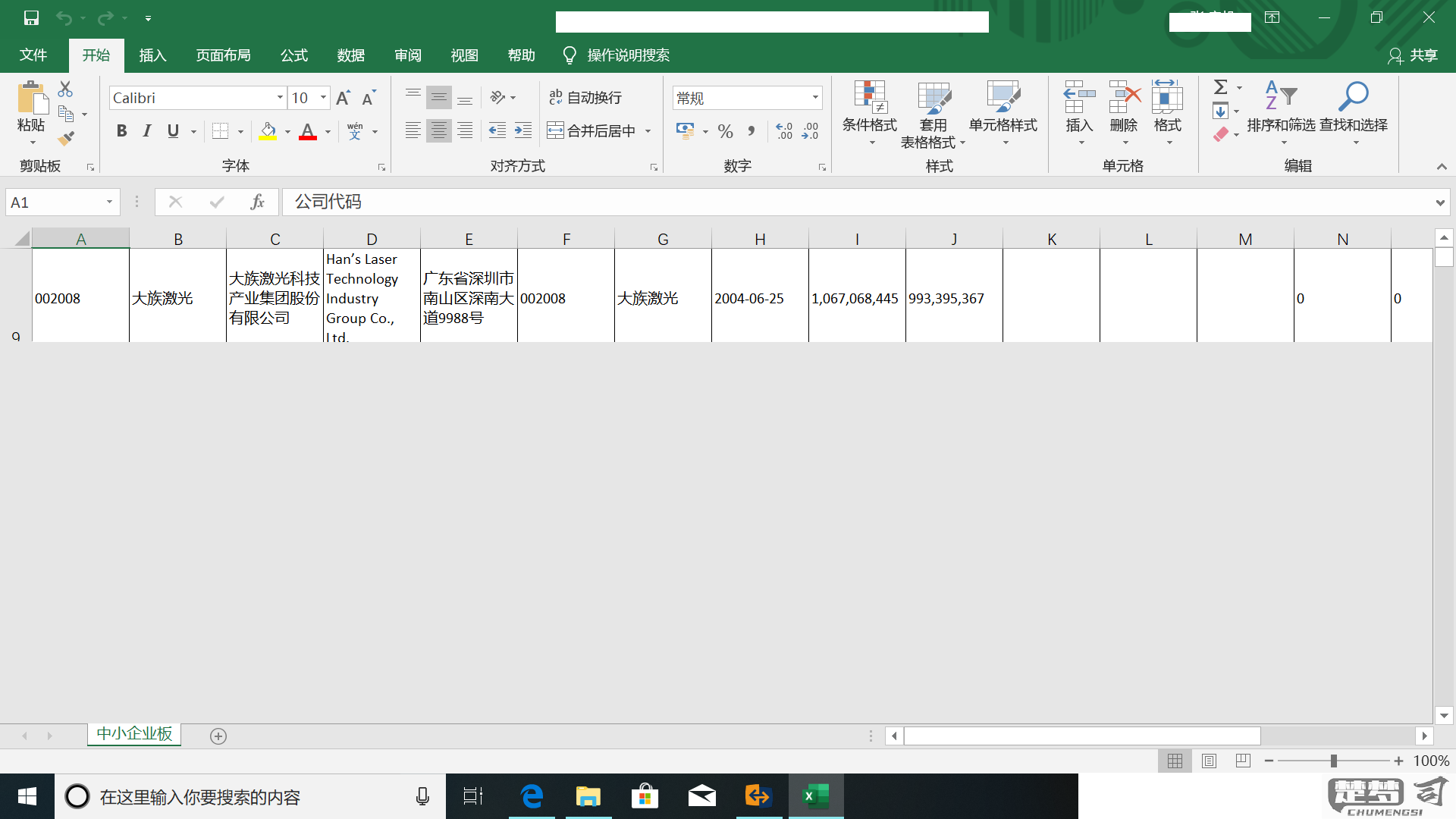
二、图片分辨率的调整
高分辨率的图片虽然清晰,但在Excel中并不必要。屏幕显示的分辨率为72-96 DPI(每英寸点数),而打印需求需要更高的分辨率。对于不需要高精度的场合,可以通过调整图片的分辨率来减少内存占用。将图片的分辨率调整为150 DPI或更低,能够显著减小文件体积。
三、嵌入与链接的选择
在Excel中插入图片时,可以选择将图片嵌入工作表或链接到外部文件。嵌入图片会将其直接存储在Excel文件中,增加文件大小;而链接图片则不会占用Excel文件的内存,适合处理大文件时使用。需要频繁修改图片,链接方式更为灵活。实际需求选择合适的插入方式,有助于优化文件大小。
常见问题解答 (FAQs)
问:如何查看Excel文件中图片占用的内存?
答:可以通过文件属性来查看Excel文件的总大小,虽然无法直接看到图片占用的内存,但在插入大量图片后,发现文件大小显著增加,可以推测是图片导致的。使用“另存为”功能,选择不同格式保存文件,也可以帮助识别图片占用的内存。
问:是否可以压缩Excel中的图片以减小文件大小?
答:Excel提供了压缩图片的功能。选择插入的图片后,在“图片格式”选项卡中找到“压缩图片”选项,选择适当的分辨率和压缩选项,可以有效减小图片占用的内存。
问:Excel文件中图片尺寸过大,该如何处理?
答:可以通过图片格式转换、分辨率调整和裁剪来处理。使用图像编辑软件先对图片进行处理,再将其插入Excel中。考虑使用链接的方式插入图片,减少文件的内存占用。
